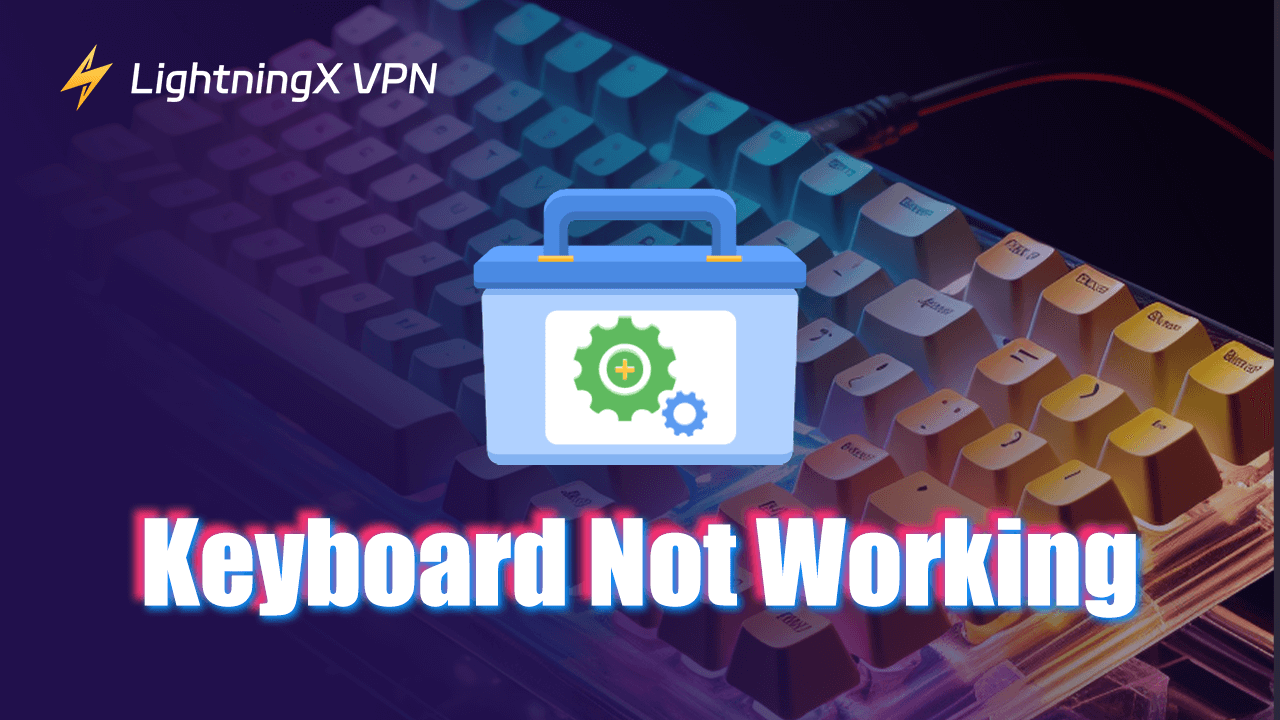에세이를 작성하는 도중 키보드가 갑자기 반응하지 않는다면 매우 답답할 것입니다. 키보드 오류는 업무나 학습 효율을 저하시킬 수 있습니다. 새 키보드를 구매하는 것 외에도 몇 가지 응급 조치를 시도하여 문제를 해결할 수 있습니다. 맥이든 윈도우 PC든 키보드가 작동하지 않는 경우, 원인을 분석하고 해결책을 제공합니다.
노트북 키보드 먹통 원인
물리적 손상:
다른 전자 기기와 마찬가지로 키보드도 신중하게 사용해야 합니다. 키보드가 실수로 떨어지거나 물에 젖으면 작동하지 않을 수 있으며, 새 키보드를 구매해야 할 수도 있습니다.
드라이버 손상:
드라이버는 컴퓨터가 키보드를 올바르게 인식하도록 도와줍니다. 하지만 드라이버가 오래되었거나 손상되면 키보드가 정상적으로 작동하지 않을 수 있습니다.
USB 포트 또는 케이블 문제:
외장 키보드를 사용하는 경우, 가장 흔한 원인일 수 있습니다. 잘못된 포트에 연결했거나 케이블이 손상되면 키보드가 반응하지 않을 수 있습니다.
메인보드 손상:
컴퓨터 자체의 문제일 수도 있습니다. 메인보드가 고장 나면 키보드를 포함한 여러 기능이 정상적으로 작동하지 않을 수 있습니다. 이를 해결하려면 메인보드 모델을 확인하고 IT 기술자에게 문의해야 합니다.
배터리 부족:
특히 무선 키보드를 사용하는 경우, 충전을 잊어 배터리가 방전될 수 있습니다.
노트북 키보드 먹통 해결 방법
키보드 다시 연결하기
외장 키보드를 사용하는 경우, 케이블이 올바르게 연결되어 있는지 확인하세요. USB 포트가 불량이거나 호환되지 않으면 키보드가 작동하지 않을 수 있습니다.
연결 불량을 방지하려면 키보드를 다시 연결하세요. 케이블을 뽑았다가 다시 꽂아보세요.
화면 키보드 활성화하기
키보드가 작동하지 않지만 긴급한 작업이 필요한 경우, 화면 키보드를 설정하는 방법이 있습니다.
Windows에서:
- 시작 메뉴를 열고 톱니바퀴 아이콘을 클릭합니다.
- “접근성” 메뉴에서 “키보드” 옵션을 선택합니다.
- “화면 키보드 사용”을 활성화합니다.
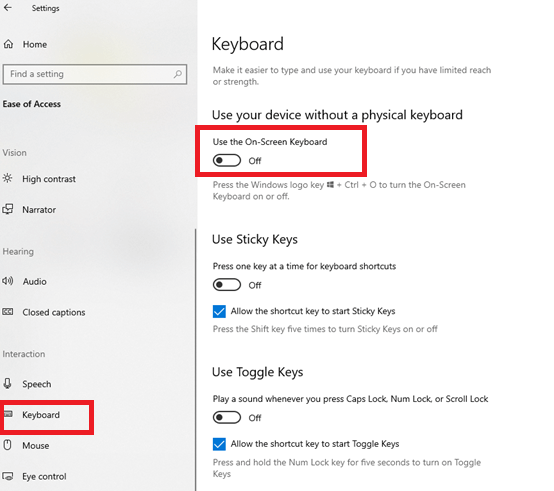
Mac에서:
- Apple 아이콘을 클릭하고 “시스템 환경설정”으로 이동합니다.
- “손쉬운 사용”을 선택한 후 “키보드”를 클릭합니다.
- “손쉬운 사용 키보드” 탭에서 활성화합니다.
키보드 청소하기
키보드의 수명을 연장하려면 물이 닿지 않도록 하고 떨어뜨리지 않도록 주의해야 합니다. 또한 주기적으로 청소하여 먼지를 제거하는 것이 중요합니다. 장시간 사용하면 먼지가 쌓여 키보드 키가 반응하지 않을 수 있습니다.
간단한 청소로 키보드를 새 것처럼 유지할 수 있습니다.
- 외장 키보드를 사용하는 경우, 먼저 케이블을 뽑습니다.
- 무선 키보드는 전원을 끕니다.
- 부드러운 천으로 키보드를 닦습니다.
- 키보드 내부 구조에 익숙하지 않다면 YouTube에서 관련 청소 방법을 찾아보세요.
드라이버 업데이트하기
오래된 드라이버는 장치가 정상적으로 작동하지 않도록 만들 수 있습니다. 또한, 업데이트를 통해 성능을 향상시키고 보안 취약점을 방지할 수 있습니다.
Windows에서:
- 검색창에 “장치 관리자”를 입력합니다.
- 키보드 항목을 찾아 우클릭한 후 “드라이버 업데이트”를 선택합니다.
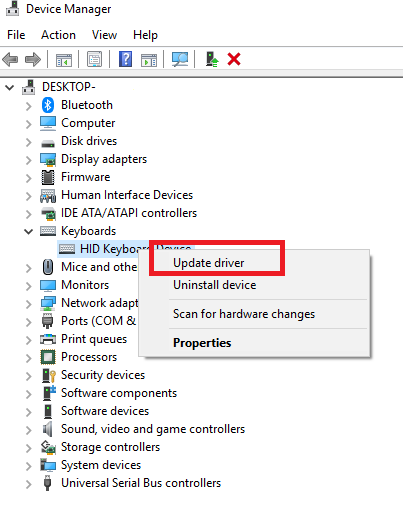
Mac에서:
- Apple 메뉴를 열고 “시스템 설정”으로 이동합니다.
- “일반” 탭에서 “소프트웨어 업데이트”를 클릭하여 최신 드라이버가 있는지 확인합니다.
참고:
노트북을 보다 안전하게 보호하려면 LightningX VPN을 사용할 수 있습니다. 이 VPN은 사용자의 IP 주소를 숨기고 모든 데이터를 암호화합니다. 온라인 검색 중에도 익명성을 유지하며 검색 기록을 절대 저장하지 않습니다.
또한, LightningX VPN은 Windows용 무료 무제한 VPN일 뿐만 아니라 macOS, iOS, tvOS, Android 및 Linux와도 호환됩니다. 50개 국가를 지원하며, 트위터, ChatGPT, HBO, 넷플릭스 차단을 해제하는 최고의 도우미입니다. 클릭 한 번으로 디지털 지역을 변경하고 제한을 쉽게 우회할 수 있습니다.
키보드 정기적으로 충전하기
무선 키보드가 작동하지 않는 가장 흔한 원인은 배터리 부족입니다. 키보드를 매일 사용하다 보면 배터리 상태를 잊기 쉽습니다. 주기적으로 충전하면 키보드 수명을 연장할 수 있습니다.
키보드 레이아웃 초기화하기
다국어 키보드를 사용하는 경우 간단하게 레이아웃을 변경할 수 있습니다. 하지만 가끔 시스템 오류로 인해 키보드가 제대로 입력되지 않을 수 있습니다. 키보드 입력이 엉망이 되었다면 전체 레이아웃을 초기화해야 할 수도 있습니다.
Windows에서:
- Windows 키를 누른 상태에서 스페이스 키를 눌러 설치된 모든 키보드 레이아웃을 확인할 수 있습니다.
- 필요한 언어가 없다면 “시작” 메뉴에서 “설정”으로 이동합니다.
- “시간 및 언어” 탭에서 “언어”를 클릭하여 새 언어를 설치합니다.
Mac에서:
- macOS 버전에 따라 키보드 레이아웃 설정이 다를 수 있습니다.
- Apple 메뉴에서 “시스템 설정”을 선택합니다.
- “키보드” 옵션에서 새 언어를 추가하거나 업데이트합니다.
결론
이 블로그에서는 노트북 키보드 먹통 현상의 원인을 설명했습니다. 문제 해결을 위해 여러 가지 효과적인 방법도 소개했습니다. 이 정보가 도움이 되어 키보드가 정상적으로 작동하기를 바랍니다.